
Den richtigen Bestellweg wählen
Bei Pixum hast du verschiedene Möglichkeiten, dein Fotobuch für Anfänger zu erstellen. Bevor es an die Gestaltung geht, wählst du einen Bestellweg:
Pixum Fotowelt Software (Empfehlung für PC):
Unsere Kreativsoftware mit unbegrenzten Möglichkeiten
Größte Auswahl an Layouts, Designs & Hintergründen
Ideal für besondere, umfangreiche Fotobücher, z.B. von Hochzeiten oder Fernreisen
Pixum App (Empfehlung für Smartphone)
Spielend leicht direkt am Handy gestalten
Mit automatischen Fotobuch-Vorschlägen aus deinen Fotos
Online-Designer (auf PC & Smartphone nutzbar)
Unkomplizierte Gestaltung direkt online - ohne Herunterladen

Wie erstelle ich ein Fotobuch?
Größen, Formate, Papierarten & Bindungen
Egal, welchen Bestellweg du nimmst: Als erstes wählst du die Größe und das Format aus. Ob hoch, quer, quadratisch - von klein bis XXL. Speziell unsere Software bietet dir alle denkbaren Optionen.
Anschließend wählst du eine Papierart mit Bindung. Bei unseren Premiumpapieren erhältst du automatisch die klassische Buchbindung - auch Klebebindung genannt. Bei den hochwertigen Fotopapieren werden die Seiten mit Layflat-Bindung flach gebunden. Das eignet sich besonders für beindruckende Fotos über zwei Seiten.

Schnell & einfach in der Pixum App
Ein Fotobuch zu erstellen ist für Anfänger besonders in unserer App ein Kinderspiel:
Lade dir unsere kostenlose App herunter und öffne sie.
Jetzt kannst du aus 2 Gestaltungswegen wählen:
MagicBooks: Perfekt für Anfänger - Mit diesem Feature erstellen wir für dich automatische Fotobuchvorschläge aus deinen Fotos. Du kannst die Vorschläge danach individuell anpassen.
Freie Gestaltung: Auch hier gibt es hilfreiche Funktionen. So kannst du zum Beispiel aus vielen Layoutvorlagen wählen, die dir die Gestaltung erleichtern.
Nachdem du deine Fotos in das Buch eingefügt hast, kannst du noch individuelle Texte und kreative Sticker auf die Seiten einfügen.
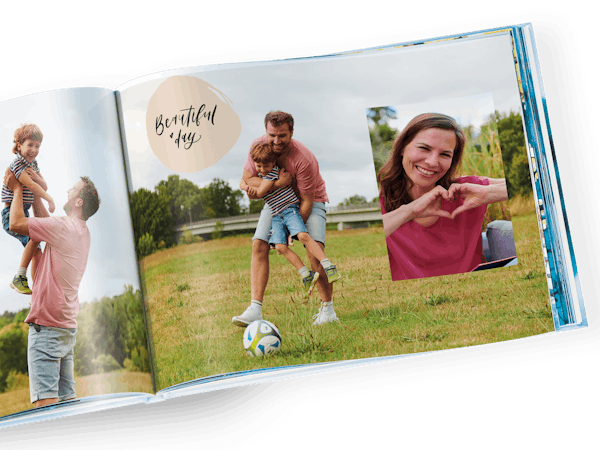





























„Ich bin so begeistert von der Qualität des Buches !!! Einfach alles top - das war ein perfektes Geschenk. Danke dafür ?”
„Habe mich das erste Mal an ein Fotobuch gewagt und bin sehr zufrieden. Die Qualität ist super und die Erstellung des Buches war übersichtlich gestaltet. Das Einfügen von Text, Bild oder Zeichen waren einfach. Kleine Fehler sind trotzdem unterlaufen, aber es sind meine eigenen Fehler und Erfahrungen.”
„Tolles Produkt, in Kürze perfekt hergestellt und bekommen, wie ich es erhofft hatte. Auch der Versand war 1A. Vielen Dank ! Sehr empfehlenswert !”
„Ich bin sehr zufrieden mit den Fotobüchern, die ich bis zum heutigen Tag bestellt habe. Ich werde auch weiterhin meine Handyfotos hier in Büchern speichern, da schaut man wenigstens mal rein.”
„Tolle Qualität, super schnelle Lieferung, etwas mehr Flexibilität bei den vorgeschlagenen Layouts wäre noch das I-Tüpflelchen.”